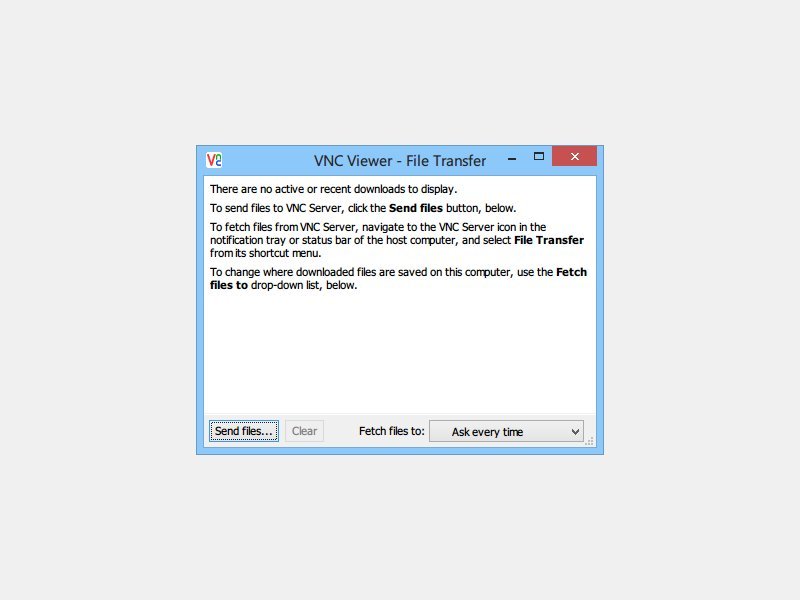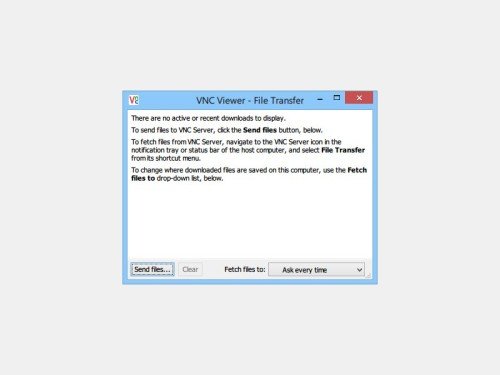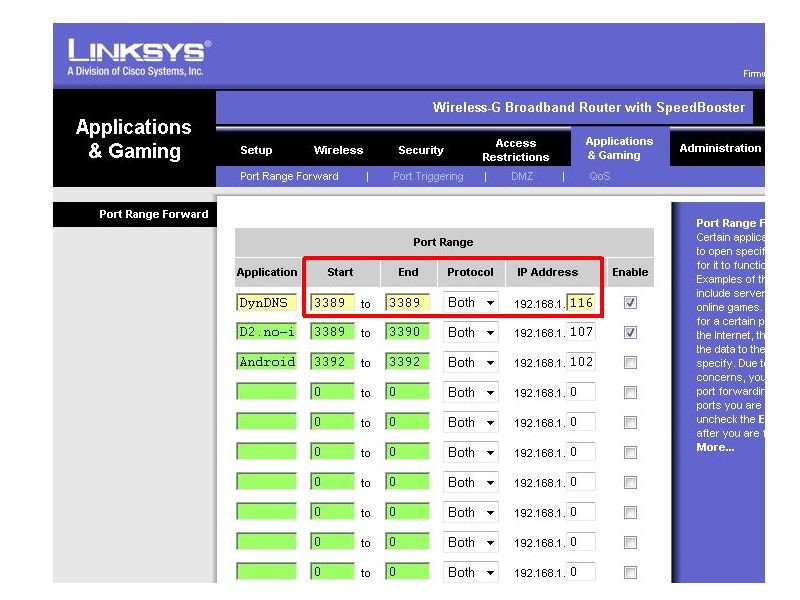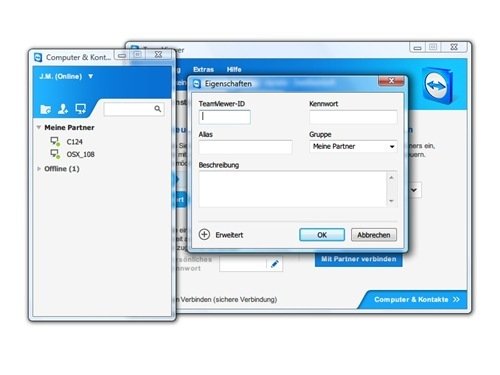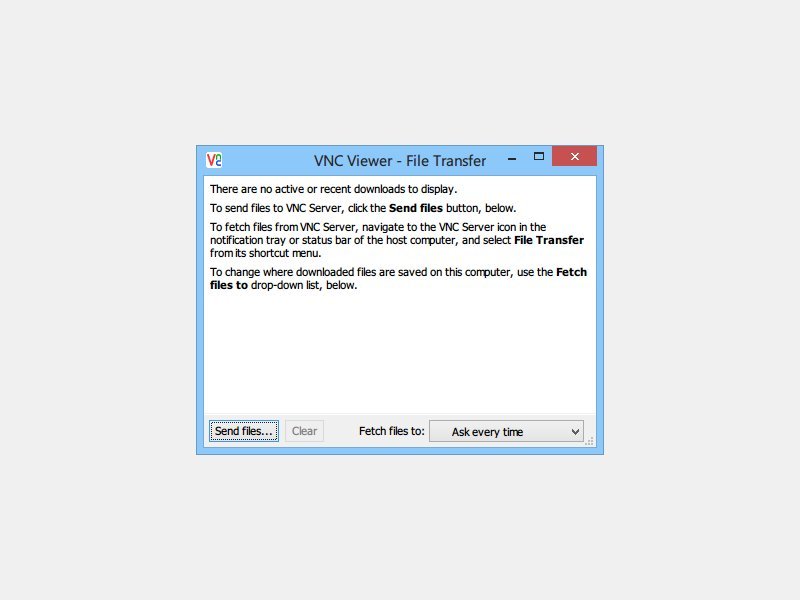
07.05.2014 | Tipps
Per VNC, das für viele Systeme verfügbar ist, ist das Fernsteuern von anderen PCs ein Kinderspiel. Wie übertragen Sie per VNC nicht nur den Bildschirminhalt, sondern auch Dateien?
Dazu muss auf dem Server (fernzusteuernden Computer) der RealVNC-Server mit passender Lizenz installiert sein (Download unter www.realvnc.com). Nutzen Sie dann am Client ebenfalls die Software von RealVNC, steht auch die Funktion der Dateiübertragung zur Verfügung.
Um eine Datei an den VNC-Server zu übertragen, drücken Sie bei hergestellter VNC-Verbindung die [F8]-Taste und zeigen damit das Fenstermenü an. Hier folgt jetzt ein Klick auf „File Transfer…, Send files“. Anschließend wählen Sie die gewünschte(n) Datei(en) von Ihrer lokalen Festplatte und geben dann noch an, wo sie auf dem Server gespeichert werden sollen.
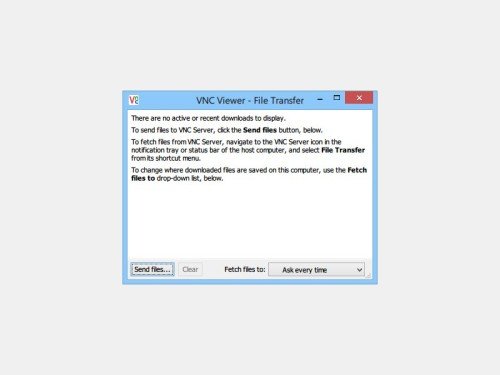
10.04.2014 | Tipps
Mit der App Remotedesktop aus dem Windows Store stellen Sie über das Internet oder lokale Netzwerk Verbindungen zu anderen Windows-PCs her. Bei Windows-8- oder -8.1-PCs kann es zu Problemen kommen, wenn Sie remote eine Geste aufrufen wollen. Denn Ihr eigener PC wird sie ausführen anstelle des Remote-PCs.
Beispiel: Sie wollen die Charms-Leiste einblenden. Per Maus geht das, indem Sie in die rechte obere Ecke des Bildschirms zeigen und dann die Maus nach unten ziehen. Tun Sie dies in der Remotedesktop-App, wird allerdings dennoch die Seitenleiste Ihres eigenen PCs angezeigt und nicht die Leiste des Remote-PCs.
Zum Senden von App-Befehlen an einen Windows-8.1-Computer klicken Sie oben mit der rechten Maustaste auf das schwarze Feld mit dem Computernamen. Unten klicken Sie dann etwa auf „App-Befehle“ oder auf „Charms“.
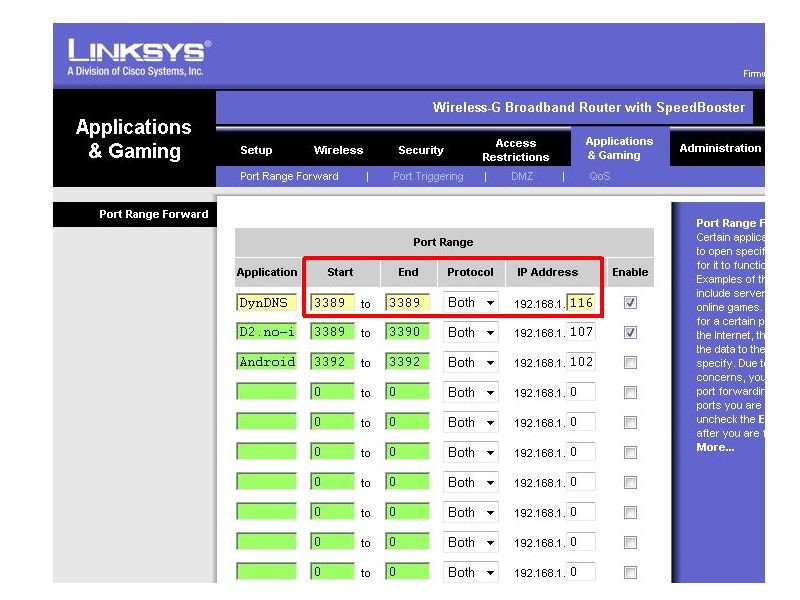
18.09.2013 | Tipps
Wie können Sie von unterwegs auf Ihren Computer zuhause zugreifen? Wenn Sie eine Professional-Ausgabe von Windows nutzen, ist die nötige Software schon mit an Bord: Remotedesktop. (mehr …)
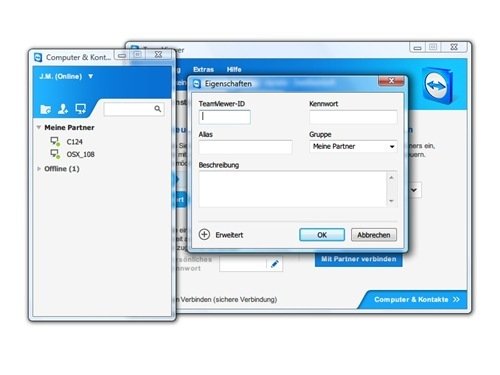
30.05.2013 | Tipps
Mit der Fernsteuerungs-Software Teamviewer helfen Sie Ihren Kollegen bei PC-Problemen – oder umgekehrt. Sie helfen immer wieder den gleichen Leuten? Deren Benutzer-IDs und Kennwörter müssen Sie nicht auswendig lernen. Einfacher geht’s, wenn Sie die Kontaktliste von Teamviewer nutzen.
(mehr …)
21.12.2010 | Tipps
Angeschlossen an die Stereoanlage ist ein Rechner mit Winamp und guter Musikbibliothek der ideale DJ für Partys. Die Steuerung über den PC-Bildschirm ist allerdings recht mühsam. Eleganter geht’s mit der Winamp-Fernsteuerung fürs iPhone.
Mit der kostenlosen App „JumiAmp Lite“ wird aus dem iPhone eine WinAmp-Fernsteuerung. Hierzu muss auf dem Rechner der „Jumi Controller“ installiert werden. Danach auf dem iPhone die „JumiAmp Lite“-App starten und eine Verbindung zum Rechner herstellen. Steht die Verbindung, kann man übers iPhone in der Mediathek blättern, Titel suchen, Wiedergabelisten verwalten oder die Lautstärke verändern.
Hier die kostenlose WinAmp-Fernsteuerung „JumiAmp Lite“ herunterladen:
https://itunes.apple.com/de/app/id373976473
Hier gibt’s das Gegenstück, den „Jumi Controller“ für Windows 7, Vista und XP:
https://www.jumitech.com/index.php?page=amp
03.01.2010 | Tipps
Auf vielen Smartphones ist das Handy-Betriebssystem Windows Mobile installiert. Ist auf dem Multimedia-PC der kostenlose Mediaplayer VLC installiert, kann mit einem Zusatzprogramm das Handy als Fernsteuerung für den Multimedia-Rechner genutzt werden.
Möglich macht’s das Gratisprogramm „Windows Mobile VLC Remote“. Vorausgesetzt, auf dem Windows-Handy ist Windows Mobile 6.x installiert, wird damit das Mobiltelefon zur Fernbedienung. Per WLAN-Verbindung lassen sich alle Funktionen des VLC-Players auf dem Multimedia-Rechner aufrufen und steuern. So kann vom Sofa aus der Musiktitel gewechselt, das Gerät lauter und leiser gestellt oder Stumm geschaltet werden. Die Handy-Fernsteuerung gibt es wahlweise im Hoch- oder Querformat.
Hier die VLC-Fernsteuerung für Windows-Mobile-Handys downloaden:
https://sourceforge.net/projects/vlcremote/
Hier gibt es den kostenlosen VLC-Player:
https://www.videolan.org/vlc/